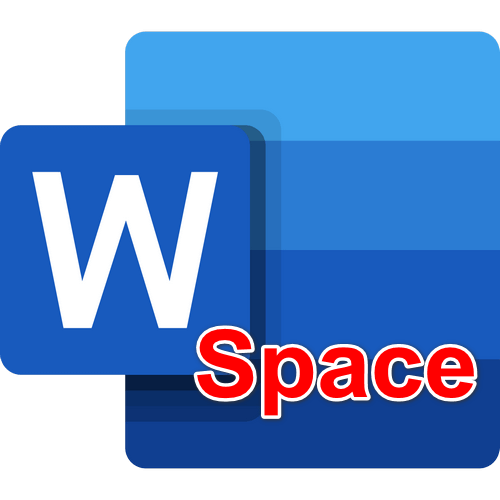
Пример показан и вполне работает в редакторе Microsoft Office Word 2016. Должно поддерживаться и в других версиях.
Для чего использовать неразрывный пробел? Для того, чтобы программа, которая выводит на печать ваш правильно отформатированный текст, не разрывала строку в месте, где вы поставили неразрывный пробел. Если пробел будет обычным, то слово (буква и т.п.), которое должно быть в первой строке, может быть переброшено на другую. А по правилам правописания некоторые словосочетания разрывать нельзя.
Давайте рассмотрим как ставить неразрывный пробел в редакторе Word. Например, при обычном пробеле слово переносится на новую или предыдущую строку. При неразрывном пробеле этого уже не будет.
Пишем слово и нажимаем комбинацию клавиш Ctrl + Shift + Пробел. Другой вариант: нажимаем комбинацию клавиш Alt + 0160 или Alt + 255 (цифры пишем на цифровой клавиатуре).
Последний вариант немного длиннее. Идем в «Вставка → Символ → Другие символы → Специальные знаки → Неразрывный пробел Ctrl+Shift+Пробел».
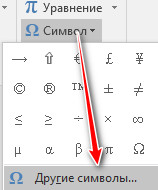
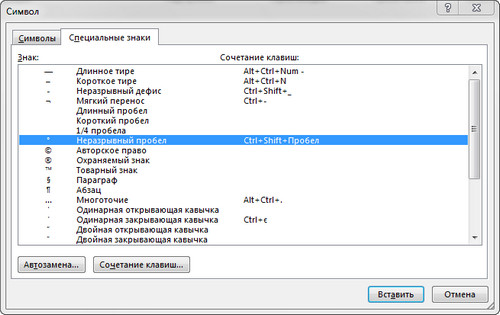
Видео «Как поставить неразрывный пробел»:
Примечание. В редакторе Microsoft Office Word 2013 при выравнивании текста по ширине, ширина неразрывного пробела будет меняться точно так же как обычного. В следующих версиях это исправили.








